电脑怎么改变字体 Win10更改桌面字体
更新时间:2024-04-24 13:35:28作者:xiaoliu
随着科技的不断发展,电脑已经成为我们日常生活中不可或缺的工具,在使用电脑的过程中,字体的选择也是非常重要的一环。在Win10操作系统中,用户可以自定义更改桌面字体,使得界面更加个性化和舒适。通过简单的操作步骤,用户可以轻松地调整字体的大小、颜色和样式,满足不同人群的需求。改变字体不仅可以提升视觉体验,还可以让用户更加专注于工作或学习。学会如何改变字体是提升电脑使用体验的重要一环。
方法如下:
1.我们同时按住win+R组合键,调出运行窗口。
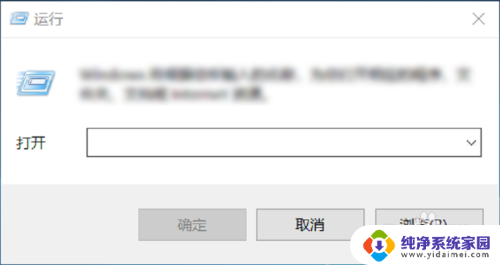
2.
然后在输入界面输入control,进入到控制面板,如下图所示。
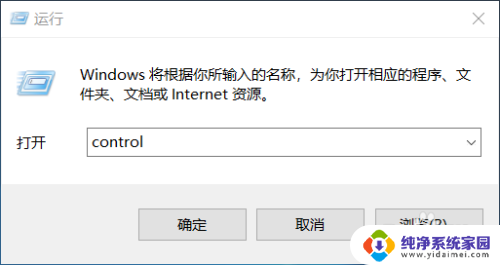
3.进入到控制面板后,选择“外观和个性化”选项,如下图所示。
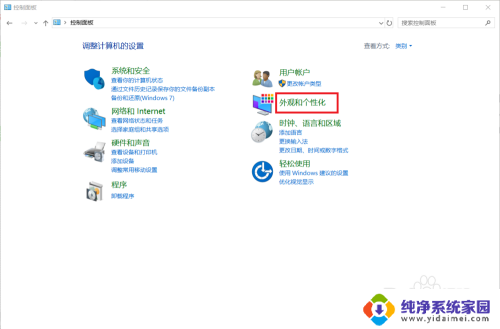
4.在外观和个性化设置中选择“字体”选项即可选择自己喜欢的字体啦!如下图所示。
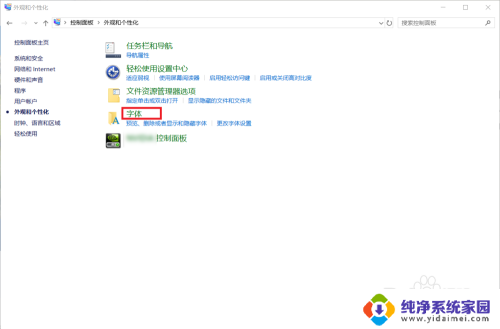
5.大家在“预览、删除或显示和隐藏计算机上安装的字体”下可以看到有很多的字体,大家选择自己喜欢的双击即可选择啦!

6.如果这么多字体中还是没有大家喜欢的字体的话,大家还可以选择左边的“下载所有语言的字体”来获取更多的字体。
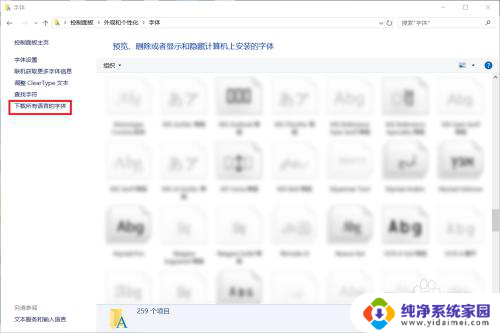
7.到这里,Windows系统下设置字体的方法就介绍完了。如果大家觉得有帮助,别忘了给我点赞投票啊!大家的关注才是我分享的动力哦!
以上就是关于电脑如何更改字体的全部内容,如果有遇到相同问题的用户,可以按照小编提供的方法来解决。
电脑怎么改变字体 Win10更改桌面字体相关教程
- 修改电脑桌面字体大小 win10怎么改变电脑字体大小
- 如何改变桌面字体 win10如何更改字体
- windows10怎么修改字体 win10如何更改桌面字体
- win10怎么改字体? win10更改字体样式
- windows10修改字体大小 win10怎么改变电脑字体大小
- 怎么改电脑桌面字体大小 Win10电脑字体大小设置方法
- win10 系统改字体 Win10怎样更改电脑字体颜色
- win10更改电脑字体 Win10更改系统字体步骤
- 电脑桌面字体大小怎么调大 Win10系统怎么将桌面字体变大
- win10改变桌面字体大小 Win10系统桌面图标文字大小设置教程
- 怎么查询电脑的dns地址 Win10如何查看本机的DNS地址
- 电脑怎么更改文件存储位置 win10默认文件存储位置如何更改
- win10恢复保留个人文件是什么文件 Win10重置此电脑会删除其他盘的数据吗
- win10怎么设置两个用户 Win10 如何添加多个本地账户
- 显示器尺寸在哪里看 win10显示器尺寸查看方法
- 打开卸载的软件 如何打开win10程序和功能窗口